آموزش After Effects Guru: تسلط بر جدول زمانی
After Effects Guru: Mastering the Timeline
- پیمایش جدول زمانی
- کنترل پخش در جدول زمانی
- استفاده از لایه های خجالتی
- بازسازی مجدد فریم های کلیدی
- فریم ورک های کلیدی تکان دهنده
- استفاده از سوییچ Draft 3D
- ترکیب قاب با سوئیچ ها
- تقسیم ، نامگذاری و قفل کردن لایه ها
- استفاده از نشانگرهای ترکیب بندی
مقدمه Introduction
-
خوش آمدی Welcome
-
فایل های تمرینی Exercise files
1. حرکت به جدول زمانی 1. Navigating the Timeline
-
استفاده از فضاهای کاری Using workspaces
-
پیمایش جدول زمانی Scrolling the timeline
-
رفتن به یک زمان خاص Going to a specific time
-
تعریف منطقه کار Defining the work area
-
قابهای پیشرو Advancing frames
-
یافتن موارد در جدول زمانی Finding items in the timeline
-
کنترل پخش در جدول زمانی Controlling playback in the timeline
-
در سازمان عکس خود حرکت کنید Navigating your photo organization
2. تنظیم جدول زمانی 2. Adjusting the Timeline
-
ستونهای مخفی ، نشان دادن و تنظیم مجدد Hiding, showing, and rearranging columns
-
استفاده از لایه های خجالتی برای ساده کردن جدول زمانی Using shy layers to simplify the timeline
-
با استفاده از لایه ها ، نمای جدول زمانی خود را کنترل می کنید Controlling your timeline view by soloing layers
-
سازماندهی با برچسب ها Organizing with labels
-
کنترل پخش صوتی در جدول زمانی Controlling audio playback in the timeline
3. کار با Keyframes 3. Working with Keyframes
-
میانبرهای اساسی انیمیشن Essential animation shortcuts
-
مشاهده تمام کلیدهای صفحه Viewing all keyframes
-
فقط سطح صوتی و شکل های موج صوتی را نشان می دهد Showing only audio levels and audio waveforms
-
مشاهده فقط خواص جلوه ها Viewing only effects properties
-
در حال بازپرداخت قالبهای کلیدی Retiming keyframes
-
با استفاده از ویرایشگر نمودار برای تصحیح فریم های کلیدی Using the graph editor to refine keyframes
-
با استفاده از دستیاران انیمیشن برای تصحیح کردن کلیدهای کلیدی Using animation assistants to refine keyframes
-
مرور کلیدهای کلیدی در جدول زمانی Navigating keyframes in the timeline
-
چگونه می توان از keyframes nudge کرد How to nudge keyframes
-
keyframing با طرح حرکت Keyframing with motion sketch
4. سوئیچ ها آشکار شد 4. Switches Revealed
-
بهبود پخش با Draft 3D Improving playback with Draft 3D
-
حرکت صاف با تاری حرکت Smoothing movement with motion blur
-
مقیاس گذاری اشیاء بردار با سوئیچ مداوم rasterize Scaling vector objects with the continuously rasterize switch
-
سوئیچ تحولات سقوط The collapse transformations switch
-
سرعت نرم و صاف تر با ترکیب قاب تغییر می کند Smoother speed changes with frame blending
-
کار با لایه های تنظیم Working with adjustment layers
-
تأثیر سوئیچ کیفیت لایه و نمونه برداری The effect of the layer quality and sampling switch
5- کنترل لایه ها 5. Controlling Layers
-
انتخاب یک لایه خاص Choosing a specific layer
-
جابجایی لایه ها در داخل و خارج از نقاط Moving a layer's in and out points
-
کوتاه کردن مدت زمان لایه با نقاط داخل و خارج Trimming a layer's duration with in and out points
-
بریدن لایه ای در جدول زمانی Nudging a layer in the timeline
-
تغییر ترتیب انباشت برای یک لایه Changing the stacking order for a layer
-
تقسیم یک لایه Splitting a layer
-
تغییر نام لایه ها Renaming layers
-
قفل کردن لایه ها در After Effects Locking layers in After Effects
-
کنترل لایه ها با صفحه کلید عددی Controlling layers with a numeric keypad
-
متحرک سازی با فرمان Sequence Layers Animating with the Sequence Layers command
6. کار با حالتهای لایه ای 6. Working with Layer Modes
-
دریافت نتایج با حالتهای ترکیبی Getting results with blending modes
-
حفظ شفافیت اساسی Preserving underlying transparency
-
با استفاده از مات آهنگ Using track mattes
-
انیمیشن کردن با والدین Animating with parenting
7. استفاده از نشانگرهای ترکیب و لایه 7. Using Composition and Layer Markers
-
نشانگرهای ترکیب Composition markers
-
تعیین مدت زمان برای نشانگرها Setting a duration for markers
-
ضربه زدن به ضرب و شتم Tapping out the beat
نتیجه Conclusion
-
بعد چی؟ What's next?
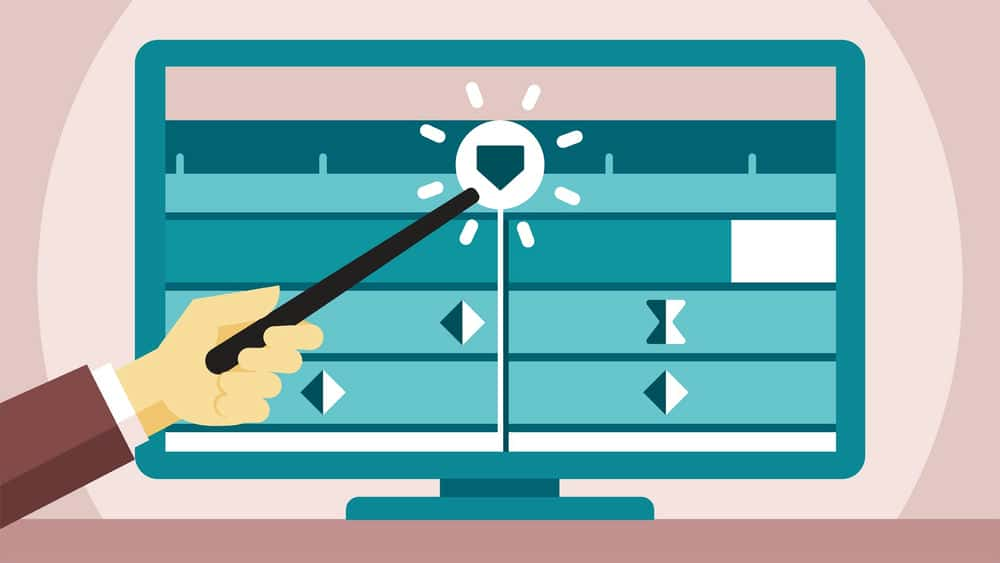

https://donyad.com/d/fb1e
 Richard Harrington
Richard Harrington
کارشناس فیلم دیجیتال ، مربی ، سخنران
ریچ هارینگتون یک متخصص ویدیوی دیجیتال ، مربی ، سخنران و نویسنده است.
ریچ هارینگتون به عنوان یک متخصص فیلم دیجیتال و یک حرفه بازرگانی آموزش دیده ، جنبه های خلاق و مدیریت صنعت ارتباطات تصویری را می فهمد. وی بنیانگذار شرکت ارتباطات بصری RHED Pixel در واشنگتن دی سی است. او یک مربی گواهی شده برای Adobe و Apple و عضو انجمن رویایی مربیان حرفه ای فتوشاپ است. ریچ سخنران محبوب مدار ویدئویی دیجیتال است و به عنوان مدیر برنامه در کنفرانس هایی که توسط انجمن ملی پخش کنندگان (NAB) برگزار می شود ، فعالیت داشته است. وی همچنین چندین کتاب برای صنعت ویدئو نوشته است ، از جمله راهنمای ویرایشگر Adobe Premiere Pro ، از هنوز به حرکت ، و فتوشاپ برای فیلم . برای جستجوی منابع بیشتر برای متخصصان رسانه و گوش دادن به پادکست های زیاد ریچ ، به RichardHarrington.com مراجعه کنید.







نمایش نظرات